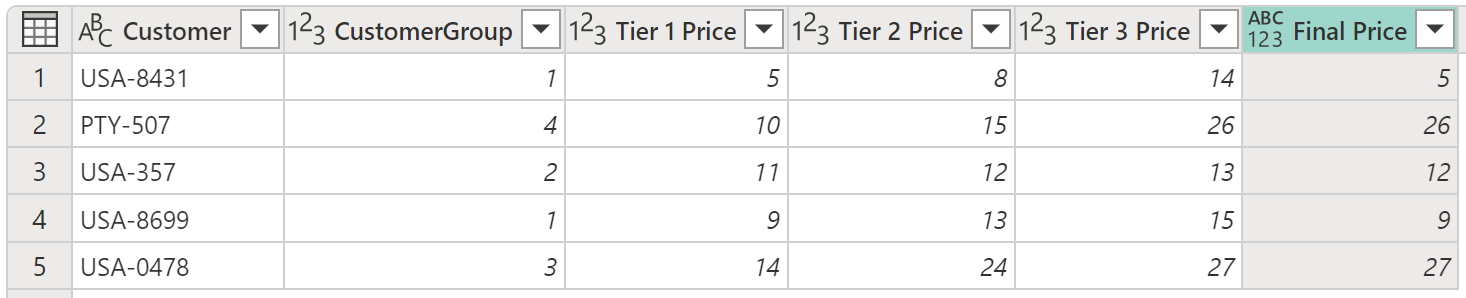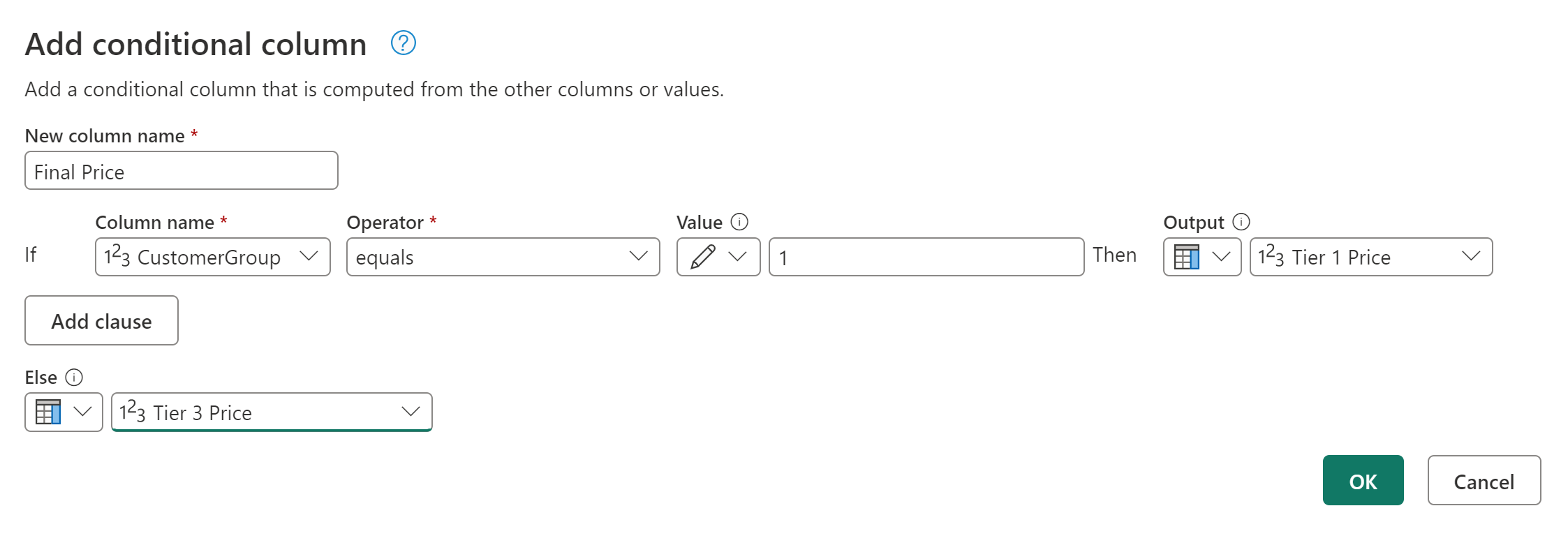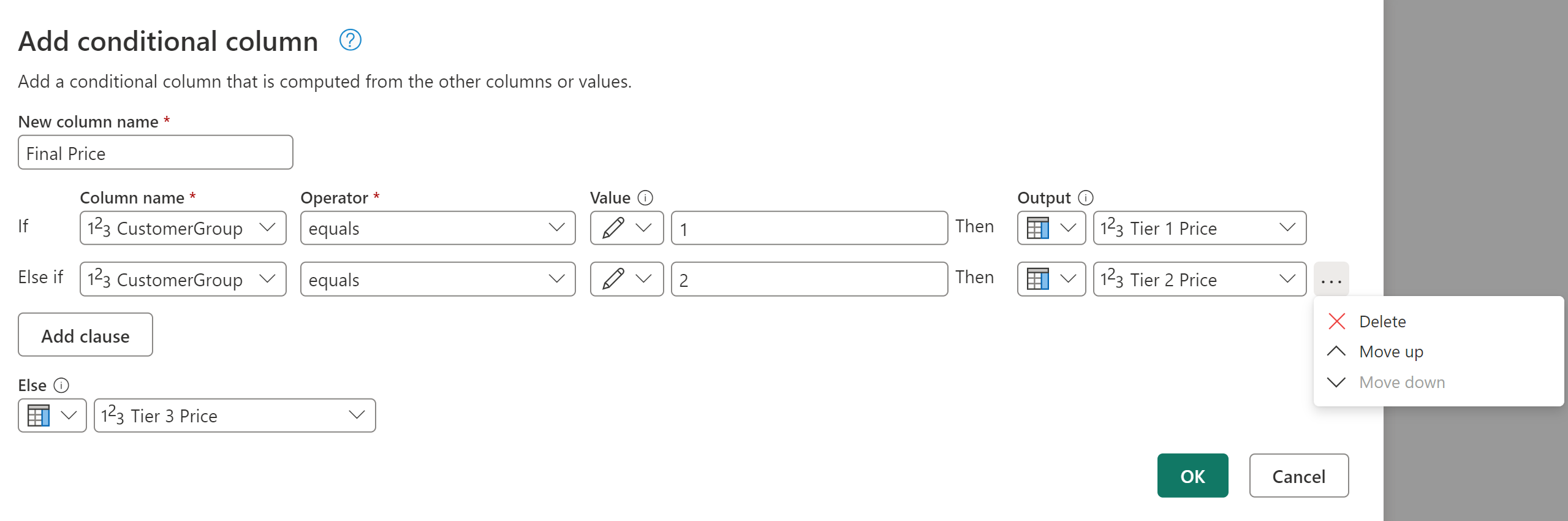Ehdollisen sarakkeen lisääminen
Power Queryn avulla voit luoda uusia sarakkeita, joiden arvot perustuvat yhteen tai useampaan taulukon sarakkeeseen käytettyihin ehtoihin.
Ehdollinen sarake -komento sijaitsee Lisää sarake -välilehden Yleiset-ryhmässä.
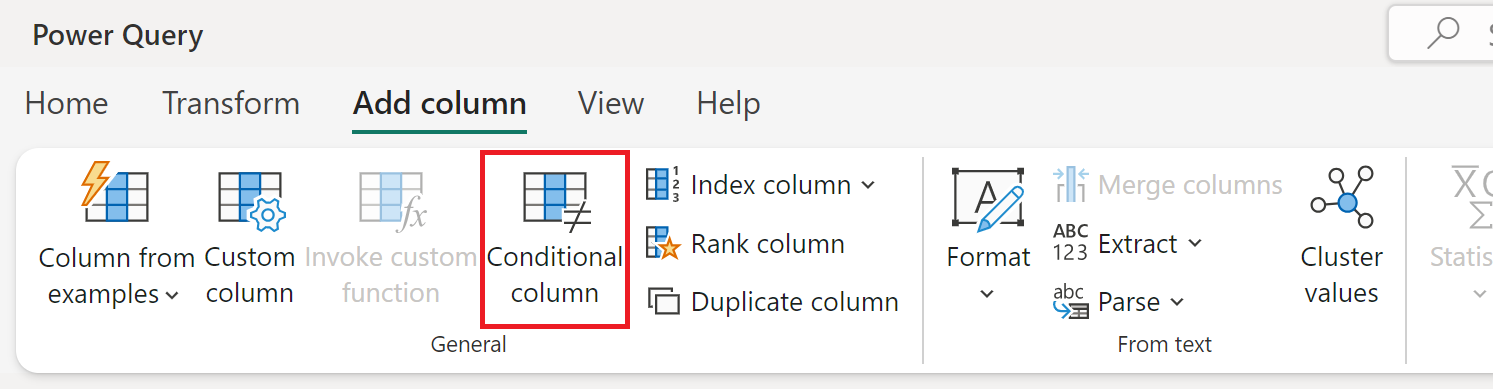
Ehdollisen sarakkeen lisääminen
Tässä esimerkissä käytetään seuraavassa kuvassa näkyvää taulukkoa.
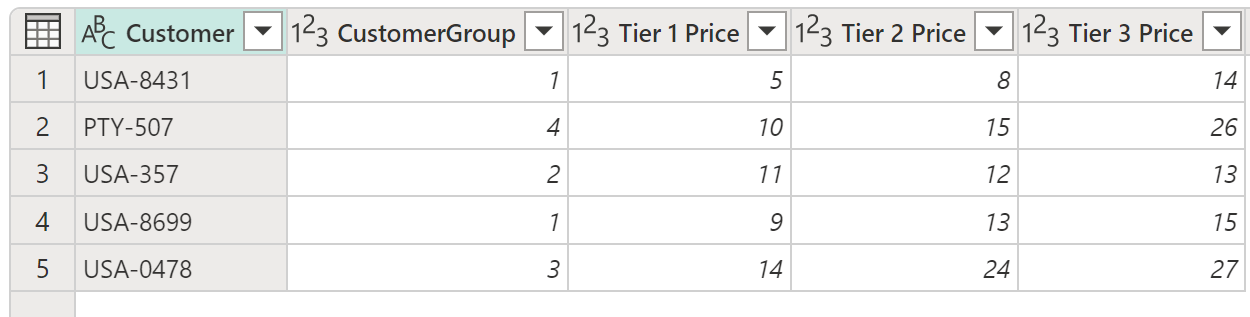
Tässä taulukossa on kenttä, joka antaa sinulle CustomerGroup-kohteen. Kyseiseen asiakkaaseen on myös sovellettavissa eri hintoja tason 1 hinta-, tason 2 hinta- ja 3. hinta -kentissä. Tässä esimerkissä tavoitteesi on luoda uusi sarake nimeltä Lopullinen hinta CustomerGroup-kentästä löytyneen arvon perusteella. Jos CustomerGroup-kentän arvo on yhtä suuri kuin 1, haluat käyttää Tier 1 Price -kentän arvoa. Muussa tapauksessa käytät tason 3 arvoa.
Jos haluat lisätä tämän ehdollisen sarakkeen, valitse Ehdollinen sarake. Määritä seuraavat osat Lisää ehdollinen sarake -valintaikkunassa:
- Uuden sarakkeen nimi: Määrittää uuden sarakkeen nimen. Käytä tässä esimerkissä nimeä Lopullinen hinta.
- Ehdolliset lauseet: Määrittää ehdolliset lausekkeet. Voit lisätä muita lauseita valitsemalla Lisää lause. Jokainen ehdollinen lause testataan valintaikkunassa näkyvässä järjestyksessä ylhäältä alaspäin. Jokaisella lausekkeella on neljä osaa:
- Sarakkeen nimi: Valitse avattavasta luettelosta sarake, jota käytetään ehdollisessa testissä. Valitse tässä esimerkissä CustomerGroup.
- Operaattori: Valitse ehdollisen testin tai operaattorin tyyppi. Tässä esimerkissä CustomerGroup-sarakkeen arvon on oltava yhtä suuri kuin 1, joten valitse yhtä suuri kuin.
- Arvo: Anna arvo tai valitse sarake, jota käytetään ehdollisessa testissä. Anna tässä esimerkissä arvoksi 1.
- Tulos: Jos testi on positiivinen, tässä annettu arvo tai valittu sarake on tuloste. Tässä esimerkissä, jos CustomerGroup-arvo on yhtä suuri kuin 1, tulostearvon tulee olla Arvo tason 1 hinta -sarakkeesta.
- Final Else -lause: Jos mikään yllä olevista lausekkeista ei tuota positiivista testiä, tämän toiminnon tulos on tässä määritetty käsin syötettynä arvona tai sarakkeen arvona. Tässä tapauksessa tulos on arvo Taso 3:n hinta -sarakkeesta.
Tämän toiminnon tulos antaa uuden Final Price - sarakkeen, joka sisältää arvoja tason 1 hinta- ja tason 3 hintasarakkeista.
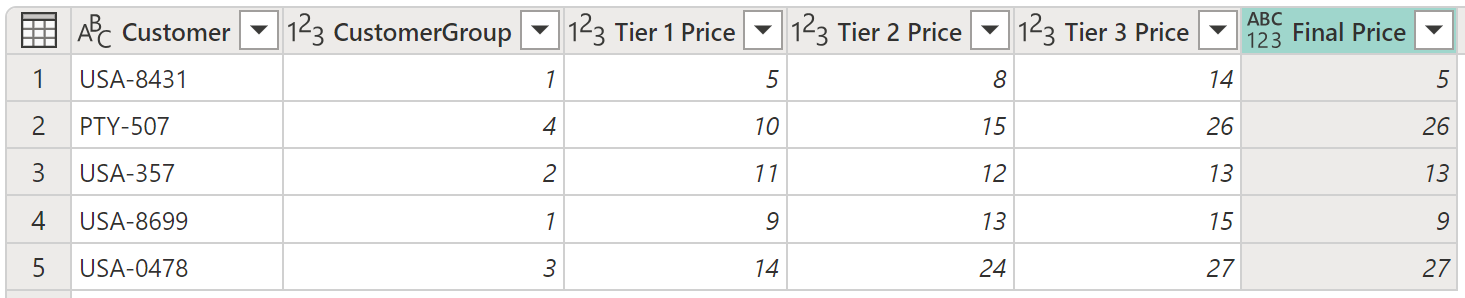
Muistiinpano
Uusille ehdollisista sarakkeista ei ole määritetty tietotyyppiä. Voit lisätä uuden vaiheen tietotyypin määrittämiseksi juuri luodulle sarakkeelle noudattamalla kohdassa Tietotyypit Power Queryssa kuvattuja vaiheita.
Useiden lauseiden lisääminen ja järjestäminen
Tässä esimerkissä muutetaan tavoitettasi. Uudet ehdolliset lauseet ovat:
- Jos CustomerGroup-sarakkeen arvo on yhtä suuri kuin 1, Output on Tier 1 Price -sarakkeen arvo.
- Jos CustomerGroup-sarakkeen arvo on yhtä suuri kuin 2, Output on Arvo tason 2 hinta -sarakkeesta.
- Jos mikään edellisistä testeistä ei ole positiivinen, Output on Arvo 3. tason hinta -sarakkeesta.
Muistiinpano
Kunkin lausekkeen lopussa voit valita kolmen pisteen painikkeen (...) poistaaksesi, siirtääksesi ylös- tai alaspäin -lausekkeen.
Tämän toiminnon tulos antaa sinulle Finaalin hinta -sarakkeen, joka sisältää hinnat tason 1 hinta-, tason 2 hinta- ja tason 3 hintasarakkeista.